IT 전문가라면 VBS 스크립트에 익숙할 것입니다. VBS 또는 Visual Basic Script는 Windows 운영 체제에서 실행되는 프로그램을 만드는 데 사용할 수 있는 프로그래밍 언어입니다. VBS는 다양한 작업에 사용할 수 있지만 맬웨어 작성자가 악성 프로그램을 만드는 데 자주 사용합니다.
Windows 11에서 VBS를 비활성화하려면 레지스트리를 편집하면 됩니다. 이렇게 하려면 레지스트리 편집기를 열어야 합니다. 이렇게 하려면 시작 메뉴를 열고 검색 상자에 'regedit'를 입력해야 합니다. 레지스트리 편집기가 열리면 다음 키로 이동해야 합니다.
HKEY_LOCAL_MACHINESOFTWAREMicrosoftWindows 스크립트 호스트설정
플러그인 충돌 크롬
이 키를 찾으면 새 DWORD 값을 만들어야 합니다. 이렇게 하려면 설정 키를 마우스 오른쪽 단추로 클릭하고 새로 만들기 > DWORD 값을 선택합니다. 새 값의 이름을 'Enabled'로 지정하고 값을 '0'으로 설정해야 합니다.
이러한 변경 사항을 적용한 후 변경 사항을 적용하려면 컴퓨터를 다시 시작해야 합니다. 컴퓨터를 다시 시작하면 VBS가 비활성화되고 더 이상 VBS 스크립트를 실행할 수 없습니다. VBS를 다시 활성화해야 하는 경우 Enabled DWORD 값을 '1'로 변경하고 컴퓨터를 다시 시작하면 됩니다.
이 게시물에서는 VBS(가상화 기반 보안)가 무엇이며 Windows 11 컴퓨터에서 VBS를 비활성화하는 방법에 대해 설명합니다. 가상화 기반 보안 (VBS)는 하드웨어/소프트웨어 가상화를 사용하는 보안 기능입니다. VBS는 사용자가 서명되지 않은 드라이버, 코드, 소프트웨어 등이 시스템 메모리에 배치되는 것을 방지할 수 있는 Windows 11에 포함된 보안 기능입니다. 일반 운영 체제에서 안전하고 격리된 메모리 영역을 생성하여 사용자가 다양한 보안 솔루션을 호스팅할 수 있도록 합니다. VBS 비활성화 이는 Windows 11의 성능을 향상시키는 것으로 보고됩니다. 따라서 특히 게이머이고 알고 싶은 경우 게임 성능 향상 그러면 이 게시물이 흥미로울 수 있습니다.

Windows 11에서 VBS를 비활성화하는 방법
Windows 11/10 컴퓨터에서 VBS(가상화 기반 보안)를 비활성화하려면 다음 방법 중 하나를 사용할 수 있습니다.
- Windows 설정을 사용하여 VBS 비활성화
- 로컬 그룹 정책 편집기 사용
- Windows 가상화 기능 비활성화
- 명령줄을 사용하여 VBS 비활성화
- BIOS를 통해 VBS 비활성화
1] Windows 설정을 사용하여 VBS 비활성화
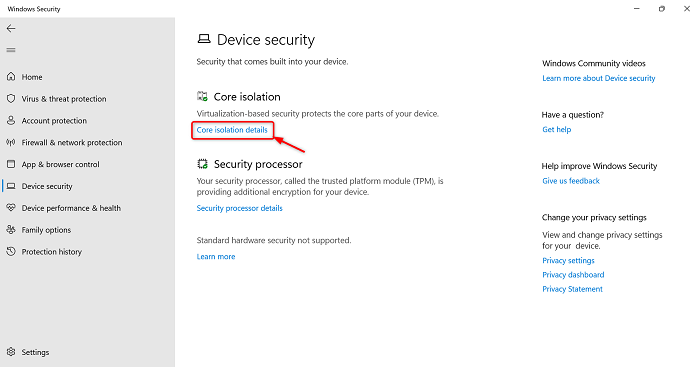
VBS를 비활성화하려면 아래 단계를 따르십시오.
- 딸깍 하는 소리 창 + 나 시작 키 설정 애플리케이션
- 클릭 개인 정보 보호 및 보안 왼쪽 패널의 옵션
- 클릭 Windows 보안 > Windows 보안 열기 옵션
- 윈도우 보안 응용 프로그램이 시작됩니다.
- 이제 클릭 장치 보안 왼쪽 패널의 옵션
- 이동 코어 절연 섹션을 클릭하고 코어 격리 세부 정보 옵션
- 이제 일치하는지 확인 메모리 무결성 옵션이 비활성화되어 있는지 여부. 활성화되어 있으면 클릭하여 이 기능을 비활성화하십시오.
그런 다음 시스템을 재부팅하고 일부 앱과 게임을 사용하여 시스템 성능을 확인하십시오.
2] 로컬 그룹 정책 편집기 사용
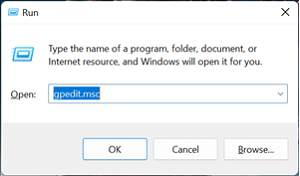
GPE(그룹 정책 편집기)를 사용하면 VBS를 영구적으로 비활성화할 수 있지만 Windows 11 Home 사용자는 GPE를 사용할 수 없습니다. 그룹 정책 편집기를 연 후 쉽게 비활성화할 수 있습니다.
운영 체제를 찾을 수 없습니다.
- 누르다 창 + R 시작 키 달리다 명령 필드
- 유형 gpedit.msc 그리고 클릭 괜찮은 시작 버튼 그룹 정책 편집기
- 로 전환 로컬 컴퓨터 정책 > 컴퓨터 구성 > 관리 템플릿 > 시스템 > Device Guard
- Device Guard에서 아이콘을 두 번 클릭합니다. 가상화 기반 보안 활성화 정치
- 확인하다 결함 있는 옵션을 클릭한 다음 적용하다
- 그 후 클릭 괜찮은 창문을 닫다
그런 다음 컴퓨터를 다시 시작하십시오.
또한 읽으십시오: 모든 로컬 그룹 정책 설정을 기본값으로 재설정하는 방법
3] Windows 가상화 기능을 비활성화합니다.
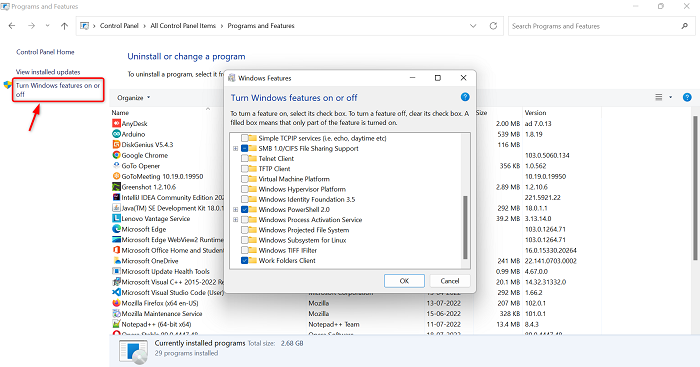
VBS를 비활성화하려면 몇 가지 Windows 시스템 기능을 제거해야 합니다. 여러 Windows 기능을 제거하려면 아래 단계를 따르십시오.
- 창 아이콘을 클릭하고 입력하십시오. 제어판 검색창에서
- 제어판 열기
- 큰 아이콘이 보기로 설정되어 있는지 확인하십시오.
- '프로그램 및 기능' 옵션을 클릭합니다.
- 왼쪽 상단으로 이동하여 버튼을 클릭합니다. Windows 기능 켜기 또는 끄기 옵션
- 윈도우 기능 시작할 것이다.
- 체크 해제 옵션 상자 마이크로소프트 디펜더 애플리케이션 가드 , 가상 머신 플랫폼 , 그리고 Windows 하이퍼바이저 플랫폼
- 클릭 괜찮은 단추
이제 변경 사항을 적용하려면 시스템을 재부팅해야 합니다. 완료되면 Windows 구성 요소를 다시 방문하여 모든 가상화 기능이 있는지 확인하십시오.
또한 읽으십시오: Windows에서 하드웨어 가상화를 비활성화 또는 활성화하는 방법
4] 명령줄을 사용하여 VBS 비활성화
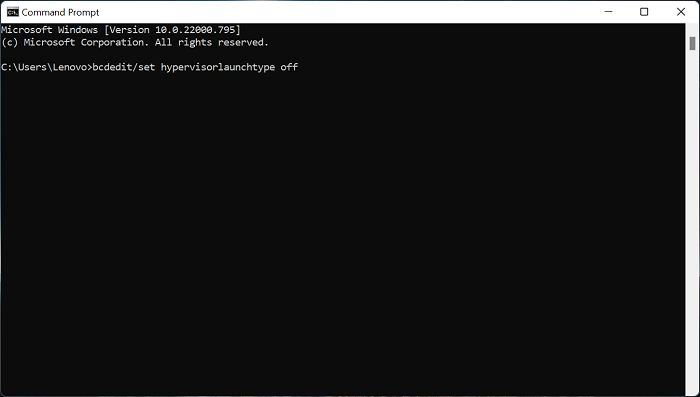
VBS를 비활성화하는 또 다른 옵션은 명령줄입니다. 명령줄을 사용하여 VBS를 비활성화하려면 아래 단계를 따르십시오.
- 버튼을 클릭하여 창의 검색 표시줄을 엽니다. 창 아이콘
- 입력하다 명령줄 검색창에서 다음을 클릭합니다. 관리자 권한으로 실행
- 명령 프롬프트에 아래 명령 입력
- 클릭 후 안으로 명령을 실행하는 키
- 실행 프로세스가 완료되면 명령 프롬프트를 닫습니다.
모든 프로세스를 완료한 후 시스템을 재부팅합니다. 이제 일부 앱이나 게임을 사용하여 컴퓨터 성능을 테스트하십시오.
5] BIOS를 통해 VBS 비활성화
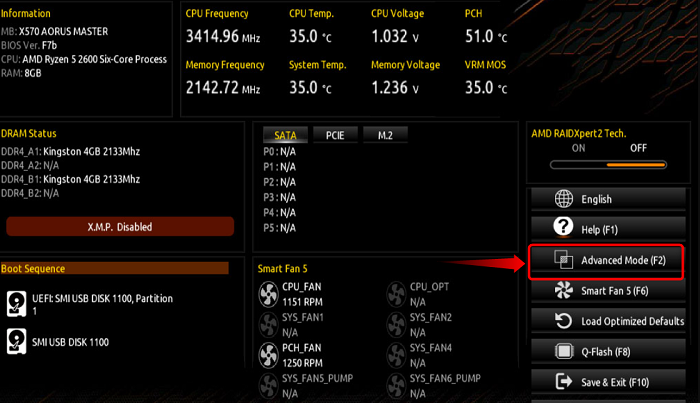
Windows 8 언어 팩
위의 옵션으로 VBS를 비활성화할 수 없는 경우 BIOS에서 컴퓨터의 가상화 기술을 비활성화할 수 있습니다. 이렇게 하려면 아래 단계를 따르십시오.
- 가장 먼저, 다시 뛰어 너의 컴퓨터
- 그런 다음 컴퓨터가 부팅되기 시작하면 버튼을 클릭합니다. F2 AMD 마더보드의 경우 키를 눌러 BIOS 구성으로 들어갑니다. 이 키는 제조업체에 따라 다를 수 있습니다.
- 안으로 들어가신 후 바이오스 , 이동 고급 모드
- 이제 클릭 고급 탭 상단에서 다음을 선택합니다. 프로세서 구성 옵션
- 꺼진 후 SVM 패션
- SVM 모드를 비활성화한 후 버튼을 누릅니다. F10 키보드의 키를 눌러 저장 및 종료
프로세스가 완료되면 컴퓨터를 다시 시작하여 변경 사항을 저장하십시오.
읽다: 이러한 설정을 변경하여 Windows 11의 성능을 향상시키십시오.
Windows 11에서 VBS가 활성화되어 있는지 어떻게 알 수 있습니까?
Windows PC에서 VBS가 활성화되어 있는지 확인하려면 아래 단계에 따라 확인할 수 있습니다.
- 먼저 클릭 창 아이콘 열려 있는 메뉴를 시작하다
- 유형 MSSinfo32 그리고 누르기 안으로
- 지금 시스템 정보 페이지, 마지막 페이지까지 아래로 스크롤
- 이제 PC에서 VBS가 활성화되었는지 확인할 수 있습니다.
- 동일한 프로세스를 사용하여 Windows 10에서 VBS가 활성화되어 있는지 여부를 확인할 수 있습니다.
읽다: 가상화 기반 보안은 Windows 11에서 활성화되지 않습니다.
Windows 11에서 VBS를 비활성화해야 합니까?
VBS는 가상화 기반 보안으로 하드웨어/소프트웨어 가상화를 이용한 보안 기능입니다. 이는 PC 성능에 악영향을 미칠 수 있습니다. 특정 VBS 보안 기능은 게임 성능을 최대 25%까지 향상시킬 수 있습니다. 따라서 Windows 11 PC의 게임 성능을 완전히 즐기려면 VBS를 비활성화해야 할 수도 있습니다.
읽다 : Windows에서 게임 성능을 향상시키는 팁.















